Guide étape par étape: Comment déplacer un chapitre dans HelpNDoc
HelpNDoc vous permet de facilement déplacer et organiser vos chapitres et leurs chapitres enfants. Vous pouvez placer les chapitres dans n’importe quel ordre en utilisant l’arborescence de votre table des matières.
Il y a trois façons de déplacer un chapitre:
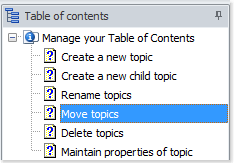
Option 1
Cliquez sur le chapitre que vous voulez déplacer.
Le chapitre est sélectionné dans la table des matières.
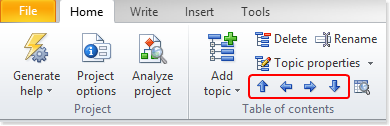
Puis, utilisez les flèches de la section table des matières dans l’onglet Accueil pour déplacer le chapitre.
- Lorsque vous utilisez les flèches haut et bas, le chapitre se déplace vers le haut ou vers le bas dans l’arborescence de votre table des matières
- Lorsque vous utilisez la flèche droite, la chapitre sélectionné devient un chapitre enfant du chapitre le précédant
- Lorsque vous sélectionnez un chapitre enfant et utilisez la flèche gauche, ce chapitre monte d’un niveau dans la hiérarchie de la table des matières
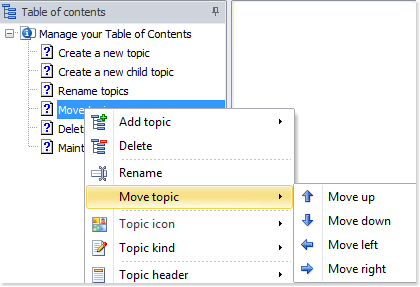
Option 2
Faites un clic-droit sur un chapitre de votre table des matières pour afficher le menu contextuel.
Sélectionnez Déplacer le chapitre pour voire vos options.
Vous pouvez utiliser les flèches comme indiqué ci-dessus pour déplacer le chapitre sélectionné.
Option 3
Vous pouvez glisser et déposer les chapitres pour les ordonner.
Pour ce faire, cliquez sur le chapitre que vous désirez déplacer. Le chapitre est ainsi sélectionné.
Puis, en laissant appuyé le bouton de la souris, glissez le chapitre vers sa nouvelle position dans la table des matières. Vous avez le choix entre deux options:
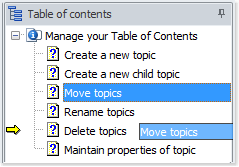
Dans la capture d’écran d’exemple, “Move topics” deviendrait un enfant de “Delete topics.”
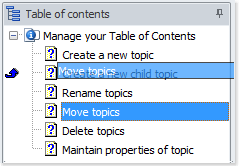
Dans la capture d’écran d’exemple, “Move topics” serait inséré avant “Create a new chile topic.”
Le chapitre est maintenant à sa nouvelle position dans votre table des matières. Nous verrons dans un autre guide à quel point il est rapide d’effacer des chapitres obsolètes: Comment supprimer des chapitres dans HelpNDoc.
Voir aussi
- Maîtrisez la Structure de votre Documentation avec le Puissant Éditeur de Table des Matières de HelpNDoc
- Comment assigner un type de chapitre dans HelpNDoc
- Comment créer des sous-chapitres dans HelpNDoc
- Comment définir l'en-tête d'un chapitre HelpNDoc
- Comment définir le pied-de-page d'un chapitre HelpNDoc